
Labor_Prakt_ch2
.pdf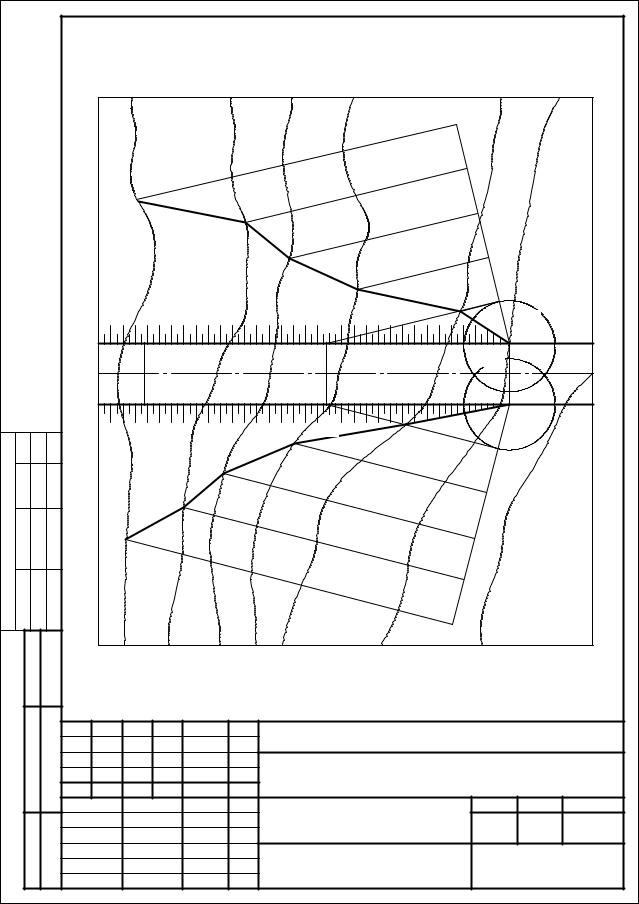
|
5 |
|
6 |
7 |
8 |
9 |
|
10 |
|
|
|
|
|
C |
|
A |
|
|
8 |
|
|
|
9 |
10 |
|
|
|
|
|
|
|
D |
|
B |
|
Согласовано |
|
|
|
|
|
|
|
|
инв. № |
|
|
|
|
|
11 |
|
|
Взам. |
|
|
|
|
|
|
|
|
|
|
|
|
|
|
|
|
|
Подп. идата |
|
|
|
|
УД 3 |
|
|
|
Изм. Кол.уч. Лист №док. |
Подп. |
Дата Кафедра архитектуры зданий и сооружений |
||||||
|
Разработал Петренко |
|
|
Участок дороги с насыпью |
Стадия |
Лист |
Листов |
|
подл. |
Проверил Верник |
|
|
|
|
1 |
||
|
|
|
|
|
|
|
||
|
|
|
|
|
|
|
|
|
Инв. № |
|
|
|
|
|
ЛНАУ гр.612 |
||
Рис. 10.1 Чертёж участка дороги с насыпью
102
11. РАСЧЁТНО-ГРАФИЧЕСКАЯ РАБОТА № 11
11.1 Содержание работы
Построить типовой поперечный профиль автомобильной дороги.
11.2Последовательность выполнения работы
1.Загрузить шаблон «Профиль дороги».
2.Установить только две глобальные привязки «Ближайшая точка» и
«Пересечение».
3.При помощи команды «Параллельная прямая» провести вертикальные вспомогательные прямые на указанных в графе 1расстояниях друг от друга, начиная от центра в обе стороны.
4.При помощи команды «Отрезок» начертить в 1 строке таблицы вертикальные и наклонные отрезки, используя привязку «Пересечение». Стиль линии – Тонкая.
5.Удалить вспомогательные прямые.
6.При помощи команды «Параллельная прямая» провести вертикальные вспомогательные прямые на указанных 4-ой строке таблицы расстояниях
вобе стороны от центрального отрезка.
7.При помощи команды «Отрезок» начертить вертикальные отрезки в строке 4 таблицы, используя привязку «Пересечение». Стиль линии –
Тонкая.
8.При помощи команды «Ввод текста» заполнить текстом ячейки таблицы. Высота символов в 1-ой строке – 3,5; в остальных строках – 5.
9.Включить режим ортогонального черчения.
10.При помощи команды «Отрезок» провести отрезки из точек пересечения вспомогательных прямых с верхней линией таблицы и из центральной точки. Направление отрезков – вверх. Длины отрезков равны превышениям высот над размером 90 метров. За нулевой уровень при построении профиля принят уровень 90 метров. Стиль линии – Тонкая.
11.Отключить режим ортогонального черчения.
12.Удалить вспомогательные прямые.
13.При помощи команды «Непрерывный ввод объектов» соединить верхние конечные точки отрезков, отрисовав поперечный профиль земли. Тип линии – Тонкая.
14.Включить режим ортогонального черчения.
15.Построить отрезки из точек верхней линии таблицы. Направление отрезков – вверх. Длины отрезков равны превышениям высот профиля дороги над 90 метрами. Стиль линий – Тонкая.
16.Отключить режим ортогонального черчения.
103

17.Провести при помощи команды «Непрерывный ввод объектов» профиль дороги. Тип линии – Основная.
18.Удалить вертикальные отрезки кроме указанных на чертеже.
19.Изменить стиль линии центрального отрезка на стиль «Осевая»
20.Проставить размеры.
21.Заполнить штамп чертежа.
22.Сохранить чертёж с именем «Поперечный профиль дороги».
|
|
|
|
101,21 |
|
|
|
|
101,46 |
|
7 |
|
|
0,6 |
|
|
|
|
|
2,0 |
101,10 |
101,55 |
|
|
|
|
|
|
|
21,00 |
|
5,0 |
101,20 |
|
|
|
|
|
14 |
||
|
|
4,3 |
|
|
|
|
|
4,0 |
103,48 |
|
|
|
|
|
|
|
|
|
|
2,5 |
103,38 |
|
|
|
|
2,0 |
|
|
|
|
|
|
|
|
|
|
|
3,5 |
103,55 |
102,34 |
|
|
12,00 |
3,5 |
|
||
|
2,0 |
103,48 |
|
|
|
|
2,5 |
|
|
||
|
|
4,0 |
103,38 |
|
|
|
|
1,8 |
|
14 |
|
|
|
102,00 |
|
||
|
|
5,0 |
|
|
|
21,00 |
|
|
|
|
|
|
2,0 |
101,90 |
|
|
|
|
|
2,0 |
103,33 |
|
|
|
|
103,44 |
|
||
|
|
|
|
|
|
|
|
|
|
|
7 |
|
|
Уклоны G Расстояния |
Отметки |
103,64 |
|
|
|
Отметкиземли |
Расстояния, м |
||
|
|
Проектные |
|||
|
|
|
|
||
|
|
1 |
2 |
3 |
4 |
Рис. 11.1 |
Чертёж типового поперечного профиля земляного полотна до- |
||||
|
|
роги |
|
|
|
|
|
104 |
|
|
|
12. РАСЧЁТНО-ГРАФИЧЕСКАЯ РАБОТА № 12
12.1 Содержание работы
Выполнить чертежа типовой конструкции дорожной одежды.
12.2Последовательность выполнения работы
1.Загрузить шаблон «Дорожная одежда». Рисование выполнять в см.
2.При помощи команды «Непрерывный ввод объектов» вычертить отрезки верхнего горизонтального т наклонного участков контура сечения. Координаты конечных точек отрезков равны соответственно:
1-я точка – 950 , 400
2-я точка – 600 , 400
3-я точка – 350 , 400
4-я точка – 150 , 300. Стиль линии – Основная.
3.Построить отрезки, равные по длине и параллельные отрезку, проходящему через точки 1 и 2. Дать команду «Эквидистанта кривой». Выбрать отрезок
вкачестве базовой кривой. Указать радиус1 = 3,5. Тип – односторонний справа. Стиль линии – Основная. Нажать кнопку «Создать объект». Повторить построение эквидистантных отрезков с радиусами, равными соответственно 5; 8; 18; 30.
4.Построить профиль бордюрной ленты. Дать команду «Непрерывный ввод объектов». Первая точка – точка с координатами 600 , 400 (указать при помощи привязки «Ближайшая»). Далее точка вертикально вниз на расстоянии от первой точки на 20, далее влево на 50 единиц, далее вертикально вверх до пересечения с горизонтальной прямой. Стиль линии – Основная.
5.Удлинить при помощи ручек редактирования правый вертикальный отрезок контура бордюрной ленты вниз до следующего горизонтального отрезка.
6.При помощи команды «Непрерывный ввод объектов» провести отрезки контура слоя песка. Координаты точек:
1-я точка – левый нижняя точка контура бордюрной ленты; 2-я точка – координаты: длина – 105, угол – 198,5
3-я точка – пересечение горизонтальной прямой с наклонной прямой контура сечения. Тип линии – Основная.
7.При помощи команды «Выровнять по границе» удлинить нижнюю горизонтальную прямую до наклонной прямой контура сечения.
8.При помощи команды «Отрезок» провести осевую линию. Тип линии – Ос-
новная.
9.Выполнить штриховку при помощи команды «Штриховка».
10.Изменить стиль осевой линии на стиль «Осевая».
11.Проставить размеры.
12.При помощи команды «Линия-выноска для МСК» выполнить линию-
выноску. В диалоговом окне «Линия-выноска для многослойной конст-
рукции» выбрать тип отображения – 2-я кнопка слева и нажать на кнопку
«Создать». В диалоговом окне «Стиль многослойной конструкции» на-
жать на кнопку «Добавить строку» и записать содержание верхней строки
105

линии-выноски. Таким образом заполнить все строки линии-выноски. Нажать на кнопки «ОК» в диалоговых окнах. Указать на чертеже опорную точку и точку вставки линии-выноски.
13.При помощи команды «Маркер уклона» проставить уклоны. В диалоговом окне «маркер уклона» ввести параметры уклона, отображение. Размер стрелки выставить, нажав на кнопку с вопросом, в диалоговом окне «Сим-
вол маркера уклона».
14.Выполнить обозначения уклонов 1 : 2 и 1 : 3 при помощи команды «Ввод текста». Угол наклона текста указать, выбрав при помощи меню правой кнопки опцию «Направление прямой/отрезка».
15.Заполнить штамп чертежа.
16.Сохранить файл чертежа с именем «Дорожная одежда».
Бордюрная лента из цементобетонных плит толщиною 20 см
1 слой - среднезернистый асфальтобетон толщиною 3, 5 см
2 слой - крупнозернистый пористый асфальтобетон толщиною 5 см
3 слой - слой щебня 8 см, пропитанный битумом
4 слой - слой щебня толщиной 18 см
5 слой - сплошной подстилающий слой из песка толщиною:
под проезжей частью - 30 см и под обочинами - 15 см
|
|
|
2,50 |
|
7,00 / 2 |
|
|
|
|
40‰ |
|
20‰ |
|
1 |
: |
2 |
1 |
: 3 |
|
|
|
|
|
||||
|
|
|
|
|||
|
|
|
|
|
||
|
|
|
|
|
|
|
|
|
|
|
1,0 |
0,5 |
30‰ |
|
|
|
|
|
||
|
|
|
|
|
|
Ось дороги |
Рис. 12.1 Чертёж типовой конструкции дорожной одежды
106
13.РАСЧЁТНО-ГРАФИЧЕСКАЯ РАБОТА № 13
13.1Содержание работы
Графическое построение границ срезки видимости на автомобильной дороге.
Для безопасности движения автомобилей на кривой необходимо обеспечить видимость в плане. Под видимостью подразумевается длина пути, который автомобиль проходит до остановки перед препятствием на дороге.
Если дорога проходит на кривой в выемке, в лесу, необходимо произвести срезку препятствий в зоне видимости. Для построения границ срезки препятствий в зоне видимости чаще всего применяют графический метод.
13.2Последовательность выполнения построения:
1.Загрузить шаблон «Граница срезки видимости».
2.Установить только глобальные привязки: «Ближайшая», «Точка на кривой» и «Пересечение».
3.От точки 1 до точки 11 провести кривую при помощи команды «Кривая Безье». Точки кривой должны лежать на траектории движения автомобиля, количество промежуточных точек должно быть не менее 10-ти.
4.При помощи команды «Точки по кривой» нанести равномерно точки на отрисованной кривой.
Параметры: Количество участков – 10; Стиль точки – Вспом. точка.
5.Удалить кривую Безье.
6.Обозначить полученные точки цифрами при помощи команды «Ввод текста». Высота символов = 2.
7.Построить при помощи команды «Окружность» окружность с центром в точке 1 радиусом равным 75.
8.При помощи команды «Отрезок» провести отрезок из центра окружности до точки пересечения окружности с траекторией движения автомобиля. Стиль линии – Тонкая.
9.Перенести окружность при помощи команды редактирования «Сдвиг» так, чтобы центр её из точки 1 переместился в точку 2.
10.Повторять пункты 8 и 9 для всех последующих точек, лежащих на траектории движения автомобиля.
11.После того, как построены все отрезки, удалить окружность.
12.Удалить вспомогательные точки.
13.Обозначить точки концов отрезка при помощи команды «Ввод текста». Высота символов равна 2.
14.При помощи команды «Кривая Безье» провести кривую, начиная её в точке А, затем, огибая отрезки прямых, закончить её в точке В. Стиль ли-
нии – Основная.
15.При помощи команды «Дуга» провести дугу с центром в точке С, начало дуги в точке А, конец дуги в точке В. Стиль линии – Основная.
16.Отрисовать бергштрихи при помощи команды «Копия по окружности»
107

Параметры: Центр – в точке С (указать при помощи привязки); Шаг = 2,57; Количество копий – 36; Направление – против часовой стрелки.
17.Отредактировать бергштрихи при помощи команды «Усечь кривую».
18.Отключить слой «Построение».
19.Заполнить штамп чертежа.
20.Сохранить чертёж с именем «Граница срезки видимости».
|
Ось дороги |
Бровка земляного полотна |
11 |
10 |
|
|
9 |
|
8 |
|
7 |
|
6 |
|
5 |
|
4 |
|
3 |
|
2 |
1 |
|
11 |
|
10 |
Граница среза |
|
|
|
9 |
|
8 |

 7
7 




 6
6 



5  4
4
 3
3 
 2
2 
1
Траектория движения автомобиля 

 Проезжая часть
Проезжая часть 
Рис. 13.1 Чертёж «Графическое построение границ срезки видимости»
108
Список литературы
1.КОМПАС – 3D V9 Руководство пользователя
2.Ганин Н.Б. Проектирование в системе КОМПАС – 3D. Спб.: ДМК, 2008 – 448с.
3.Кудрявцев Е.М. КОМПАС – 3D.Проектирование в архитектуре и строительстве. М.: ДМК, 2008 – 544с.
4.Михайленко В.Є., Ванін В.В., Ковальов С.М. Інженерна та комп'юте-
рна графіка. – К. : Каравела, 2004. – 320 с.
5.Короев Ю.И. Строительное черчение и рисование. – М.: Высш. шко-
ла, 1983
6.Георгиевский О.В. Справочное пособие по строительному черчению.
– М.: Стройиздат, 2003
7.Георгиевский О.В. Сборнок задач по строительному черчению. – М.
Стройиздат, 2003
8.Брилинг Н.Е. Задания по черчению.- М.: Стройиздат, 1984.
9.Кириллов А.Ф. Чертежи строительные.- М.: Стройиздат, 1984.
10.Боголюбов С.К. Черчение.- М.: Машиностроение, 1985.
11.Годик Е.И. Техническое черчение.- К.: Вища школа, 1983.
12.Хаскин А.М. Черчение.- К.: Вища школа, 1985.
13.ГОСТы ЕСКД и СПДС.
109
